Расширенный фильтр excel: показывать строки с непустыми значениями
Вы можете использовать следующий синтаксис для отображения в расширенном фильтре Excel только тех строк, которые не являются пустыми:
<>
Следующие примеры показывают, как использовать этот синтаксис в двух разных сценариях:
- Фильтровать строки, не имеющие пустых значений в определенном столбце
- Фильтровать строки, у которых нет пустых значений ни в одном столбце
Пример 1. Фильтрация строк, не имеющих пустых значений в определенном столбце
Предположим, у нас есть следующий набор данных, который отображает информацию о различных баскетбольных командах:
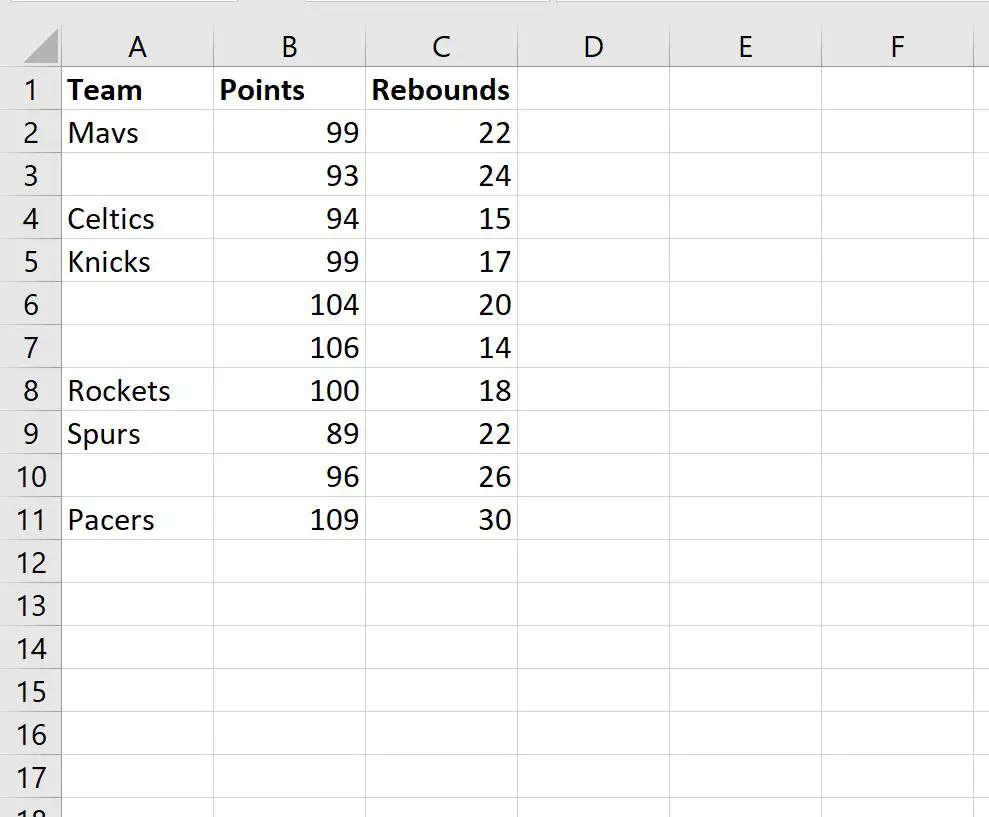
Теперь предположим, что мы хотим отфильтровать строки, в которых столбец «Команда» не пуст.
Для этого мы можем определить ряд критериев в столбце E:
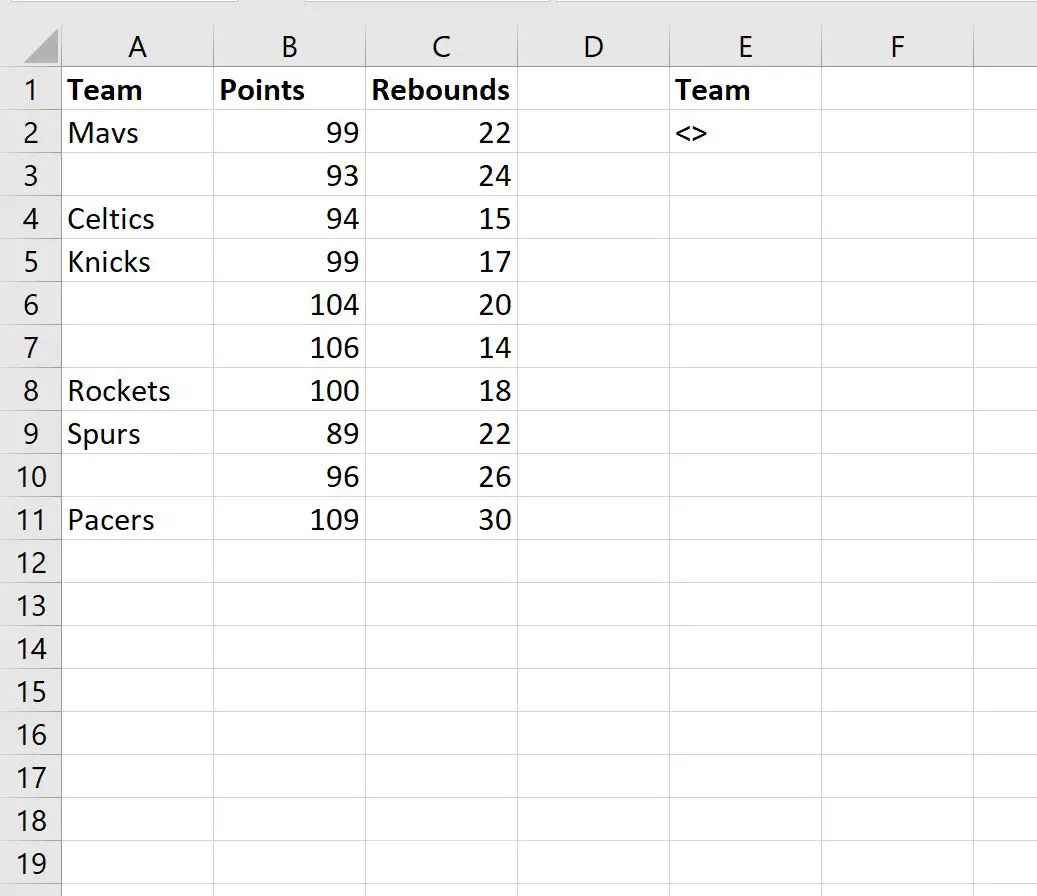
Далее мы можем нажать на вкладку «Данные» , затем нажать кнопку «Расширенный фильтр» :
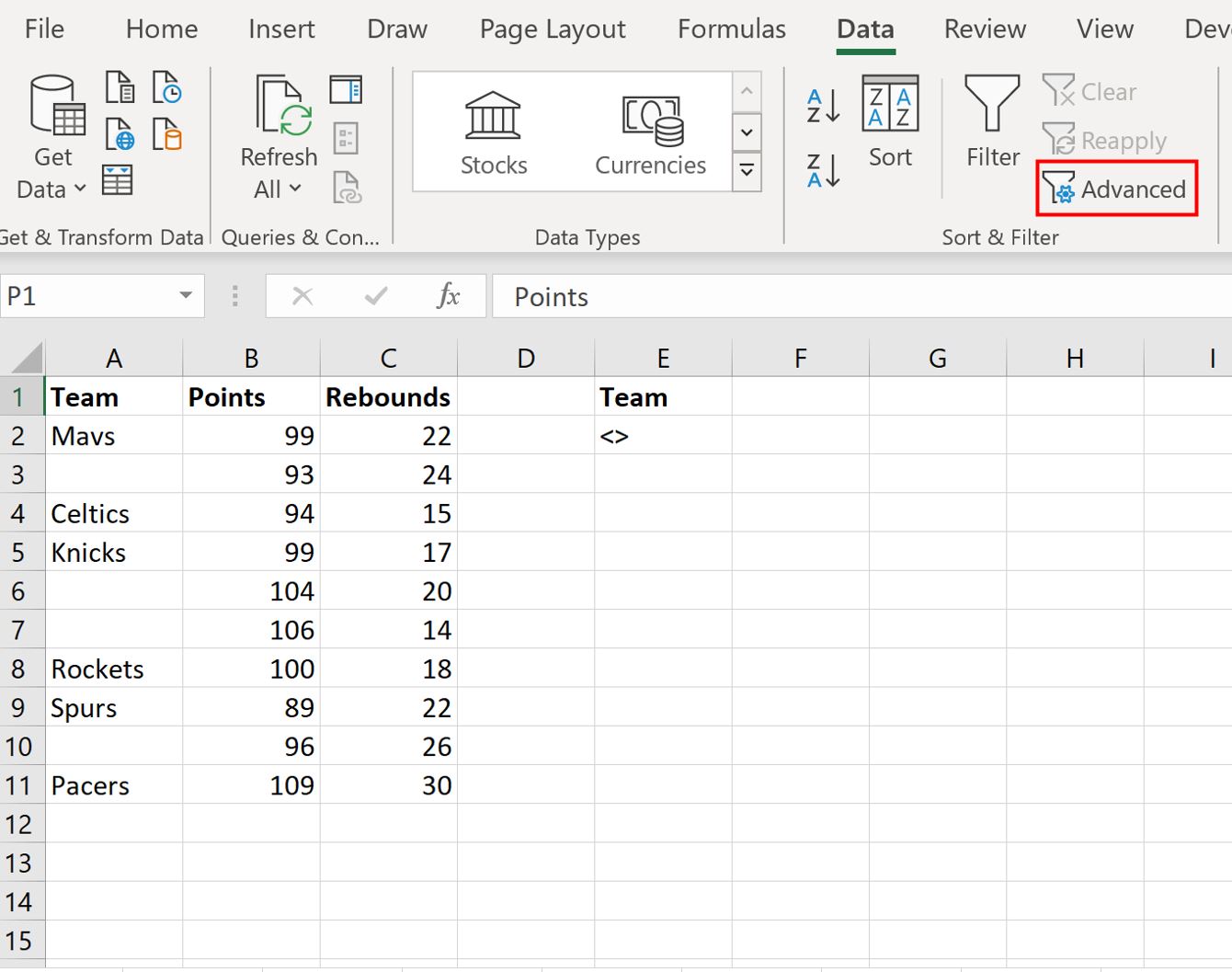
Мы выберем A1:C11 в качестве диапазона списка и E1:E2 в качестве диапазона критериев :
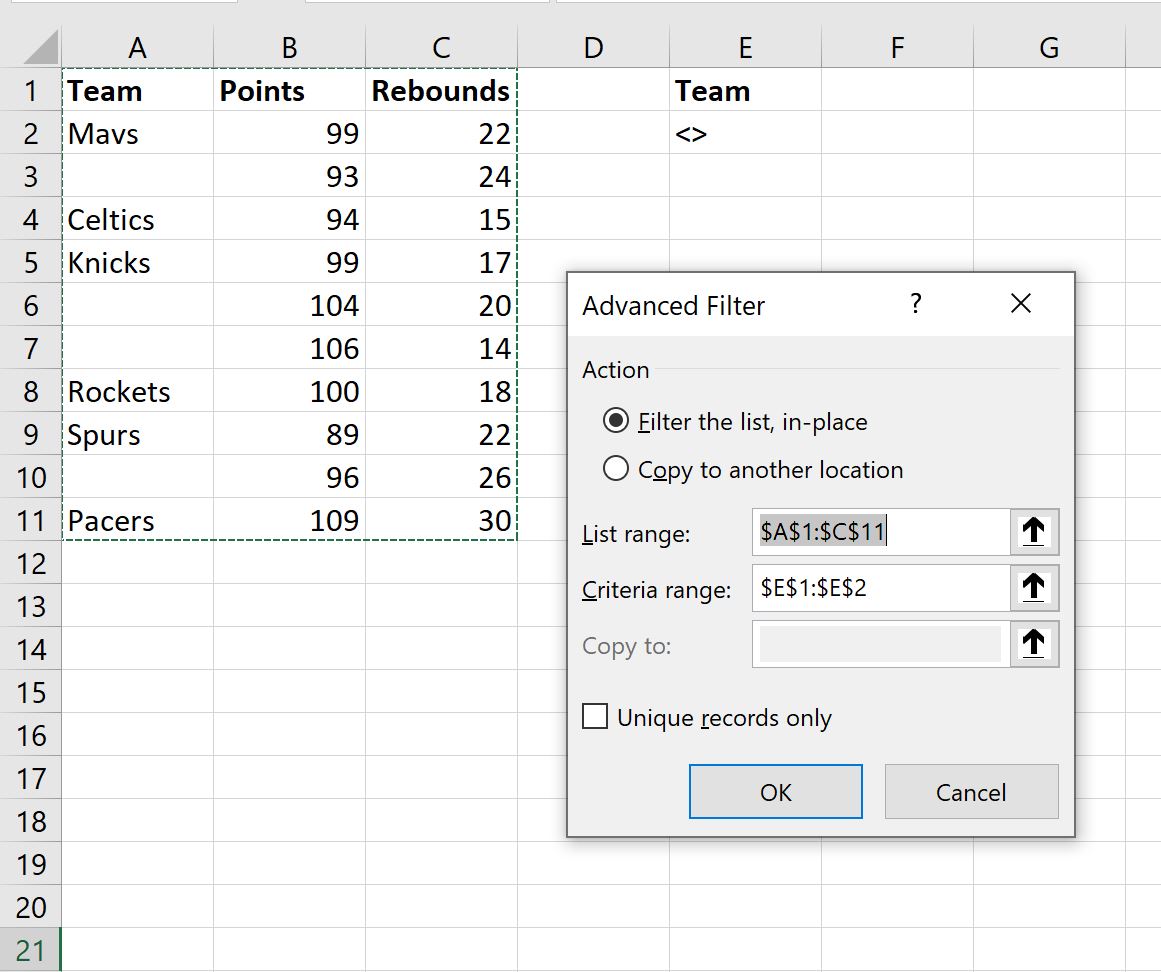
Как только мы нажмем «ОК» , набор данных будет отфильтрован, чтобы отображать только строки, в которых столбец «Команда» не пуст:
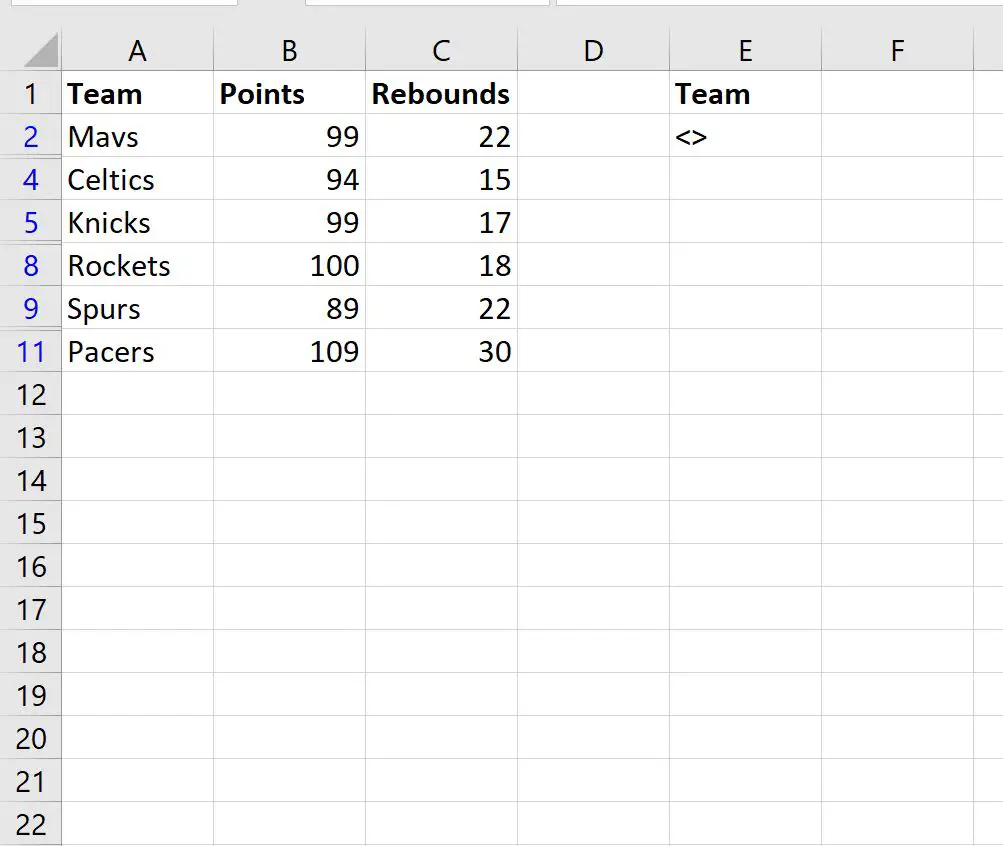
Пример 2. Фильтрация строк, не имеющих пустых значений ни в одном столбце
Предположим, у нас есть следующий набор данных, который отображает информацию о различных баскетбольных командах:
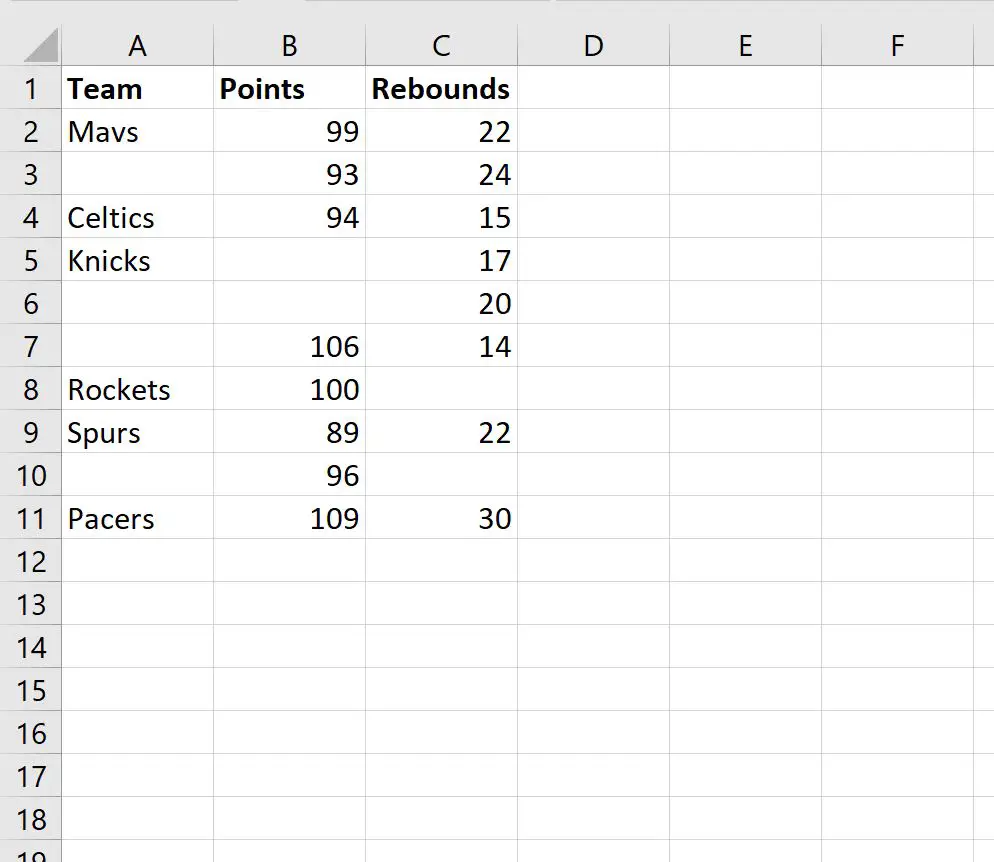
Теперь предположим, что мы хотим отфильтровать строки, для которых нет пустого значения ни в одном столбце.
Для этого мы можем определить ряд критериев:
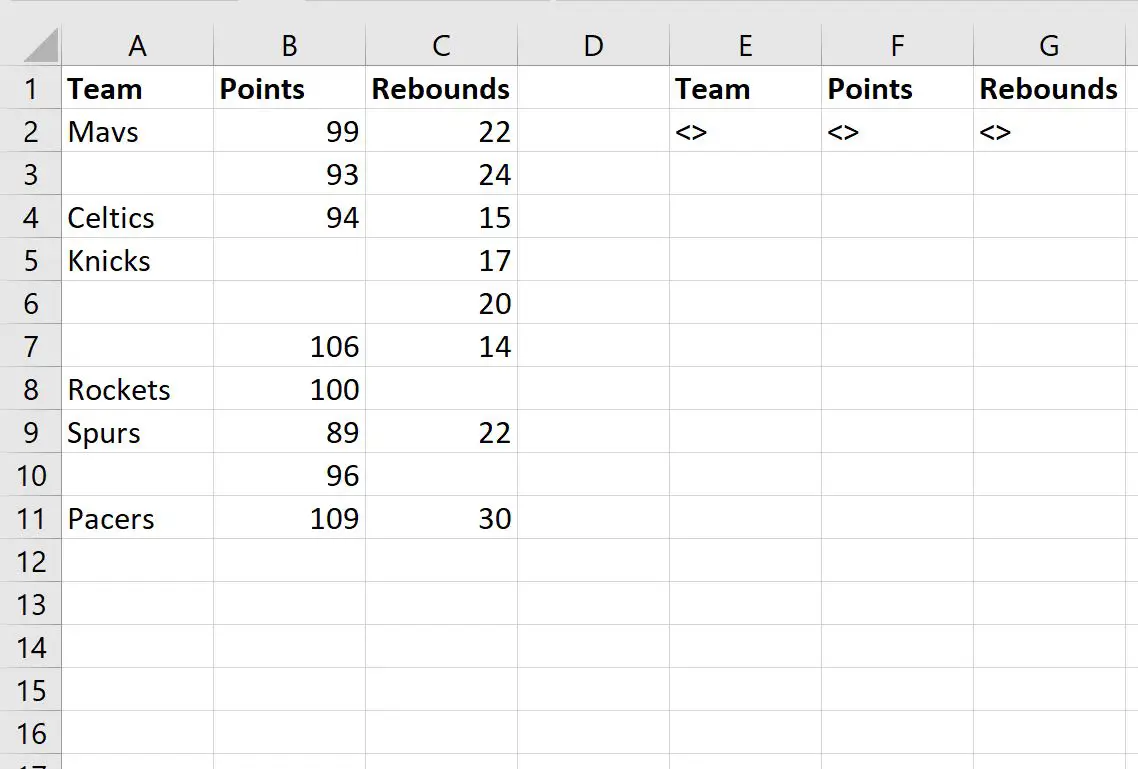
Далее мы можем перейти на вкладку «Данные» , а затем нажать кнопку «Расширенный фильтр» .
Мы выберем A1:C11 в качестве диапазона списка и E1:G2 в качестве диапазона критериев :
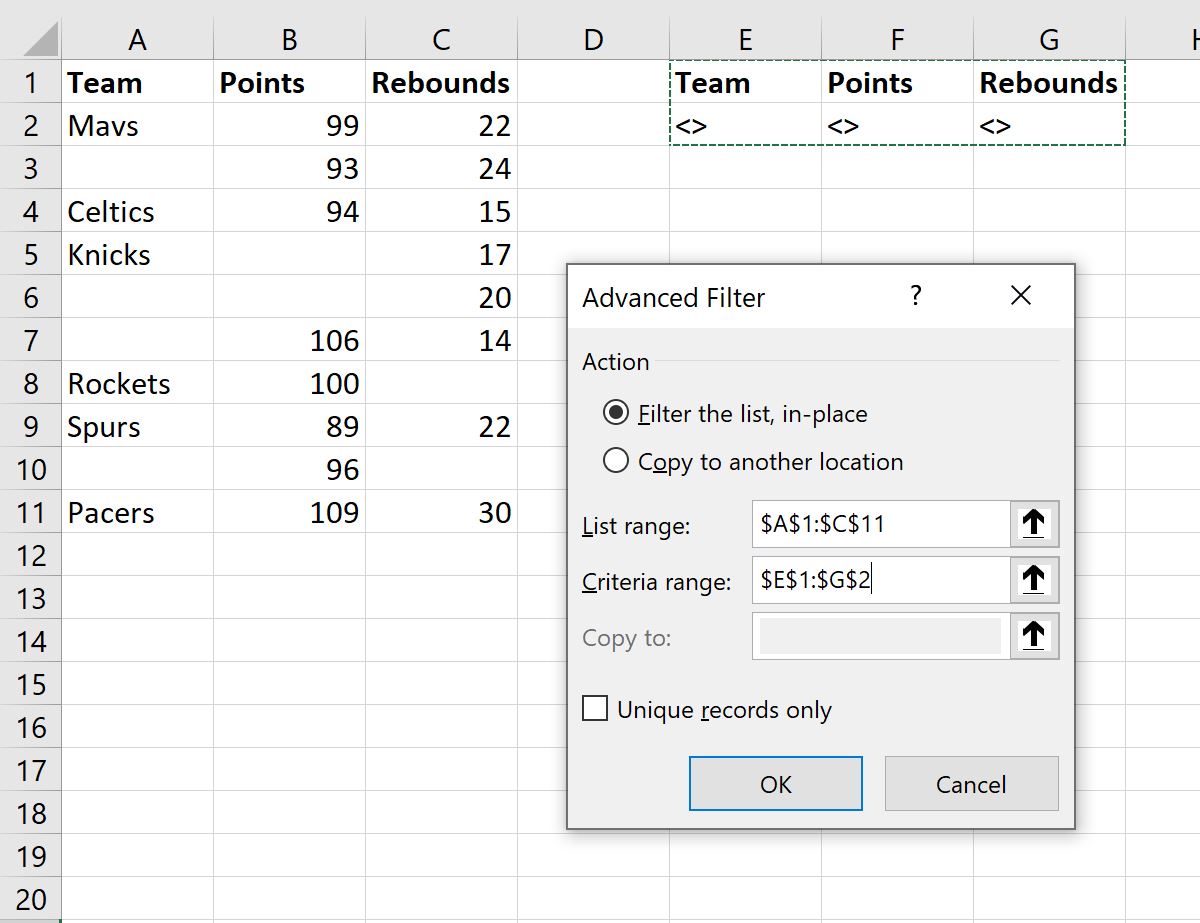
Как только мы нажмем «ОК» , набор данных будет отфильтрован, чтобы отображать только строки, в которых нет пустых значений ни в одном столбце:
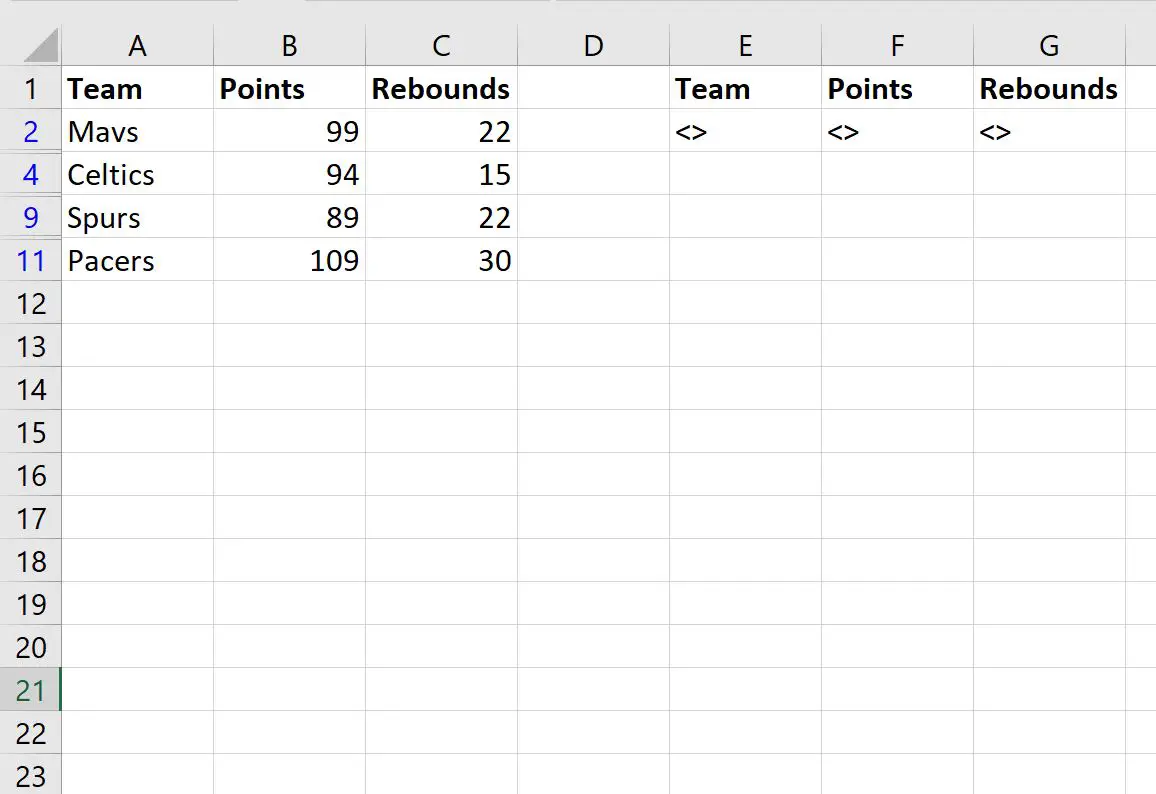
Дополнительные ресурсы
В следующих руководствах объясняется, как выполнять другие распространенные операции в Excel:
Расширенный фильтр Excel: как использовать «Содержит»
Расширенный фильтр Excel: как использовать «Не содержит»
Как отфильтровать несколько столбцов в Excel